Gli utenti Mac esperti possono apprezzare l’uso del gestore di pacchetti Homebrew, che semplifica enormemente il processo di installazione di software e strumenti da riga di comando su un Mac.
Ad esempio, se si desidera installare facilmente strumenti da riga di comando preferiti su un Mac come botte, htop, wget, nmap, tree, irssi, link, colordiff o praticamente qualsiasi altra utility a riga di comando familiare, è possibile farlo con un semplice comando. Homebrew scarica e crea il pacchetto per te.
Questo è ovviamente rivolto a utenti Mac tecnicamente più esperti che passano molto tempo alla riga di comando. Mentre non vi è alcun problema particolare per gli utenti inesperti che installano Homebrew sul proprio Mac, le probabilità che i principianti trovino utile sono ridotte, a meno che non intendano intraprendere l’apprendimento dell’ambiente da riga di comando. Contrastate questo per alimentare gli utenti che vivono praticamente in un ambiente terminale, siano essi utenti Mac di lunga data o che migrano alla piattaforma dal mondo Windows o Linux, che vedranno immediatamente il valore di Homebrew.
Requisiti per l’installazione di Homebrew su Mac OS
i prerequisiti per l’installazione di Homebrew su un Mac includono quanto segue:
- Un Mac con Mac OS X 10.10 o versioni successive, anche se le versioni precedenti sono supportate
- Gli strumenti della riga di comando devono essere installati sul Mac (indipendentemente o tramite Xcode)
- Conoscenza della riga di comando e utilizzo di bash o zsh
Supponendo che sei interessato ad installare Homebrew e adempiere a questi requisiti, il resto è altrettanto semplice.
Come installare Homebrew su Mac OS
Il modo più semplice per installare Homebrew è attraverso ruby e curl, realizzato con un singolo comando. Questo approccio è lo stesso per l’installazione di Homebrew in tutte le versioni supportate di Mac OS e Mac OS X.
- Apri l’applicazione «Terminale», disponibile in / Applicazioni / Utility /
- Immettere il seguente comando in una singola riga del terminale:
- Premi Invio e vedrai una serie di righe su ciò che lo script installerà e dove; premi nuovamente Invio per confermare o premi Esc per annullare
- Immettere la password dell’amministratore (richiesta da esecuzione sudo) per iniziare l’installazione
/ usr / bin / ruby -e «$ (curl -fsSL https://raw.githubusercontent.com/Homebrew/install/master/install)»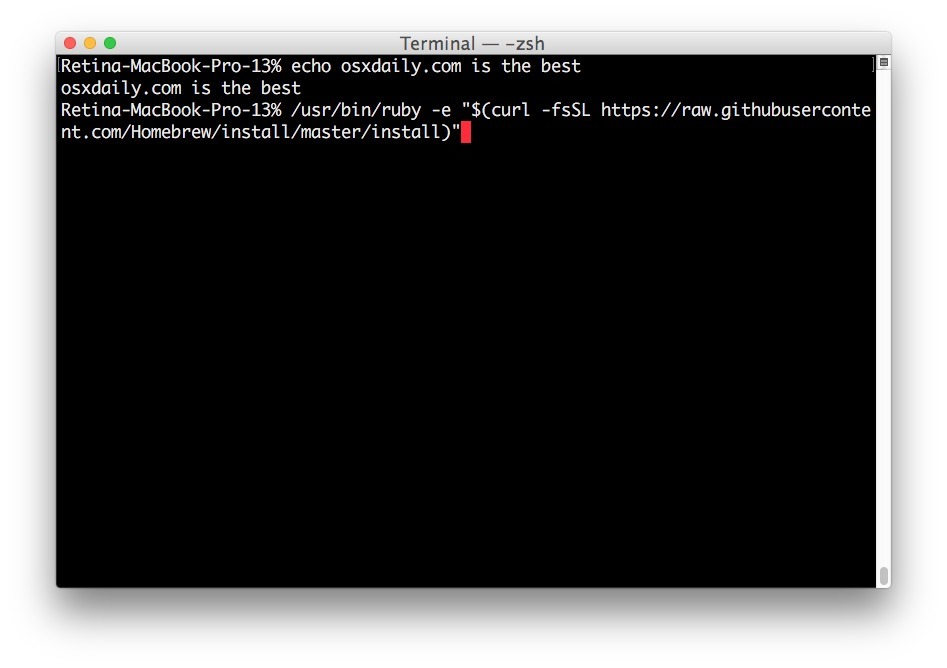
L’installazione di Homebrew richiederà un po ‘di tempo, a seconda della velocità del tuo Mac e della connessione internet, poiché ogni pacchetto necessario viene scaricato e installato dallo script.
Al termine, verrà visualizzato il messaggio «Installazione riuscita!».
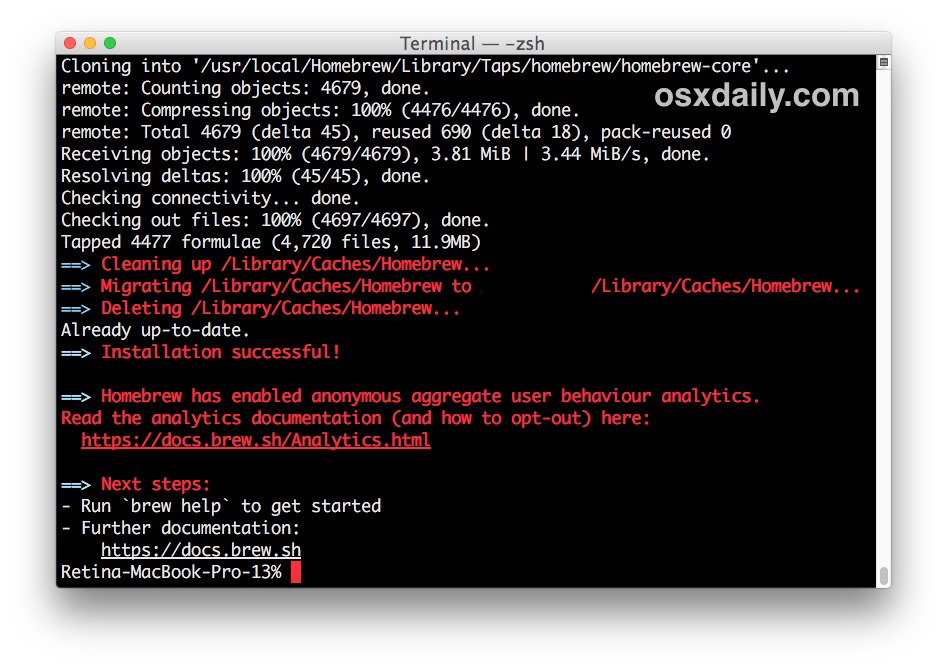
Ora sei pronto per installare pacchetti software tramite Homebrew, oppure puoi leggere la documentazione della guida con il seguente comando:
brew help
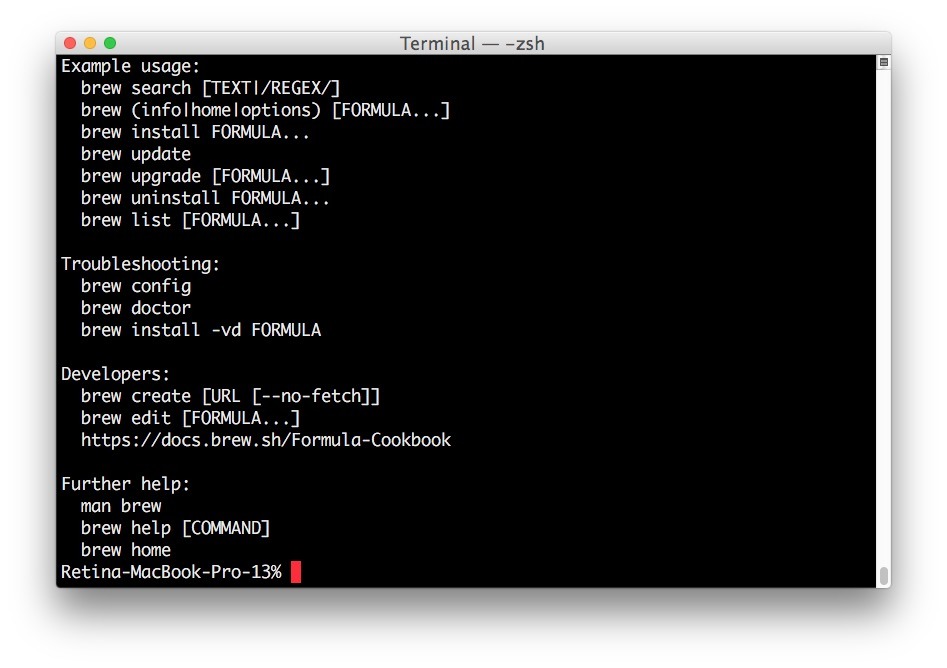
Installazione dei pacchetti software tramite Homebrew su Mac
Installare pacchetti con Homebrew è semplicissimo, basta usare la seguente sintassi:
brew install [nome pacchetto]
Ad esempio, per installare wget tramite Homebrew è possibile utilizzare la seguente sintassi:
brew install wget
Semplice, facile. Una volta completato, puoi eseguire wget come al solito.
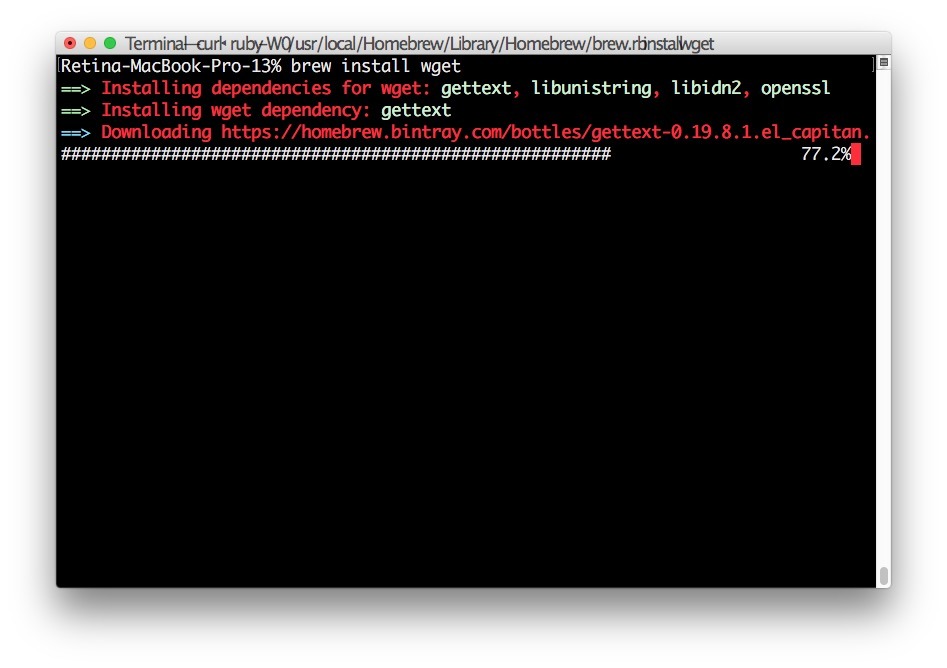
Una rapida nota a margine; Homebrew non è l’unico modo per installare il software della riga di comando, è possibile installare da capo gli strumenti da riga di comando su un Mac e quindi compilare e rendere il software indipendente. Ad esempio, discutiamo dell’installazione di wget su Mac OS senza Homebrew qui e utilizza il tipico processo configure e make. Non c’è niente di sbagliato in questo approccio (e probabilmente potrebbe essere preferibile per gli utenti che vogliono pacchetti limitati e un ingombro più ridotto) ma se sei abituato a un gestore di pacchetti come dpkg, apt-get o rpm apprezzerai quasi sicuramente e preferisco usare Homebrew.
Come disattivare il monitoraggio di Homebrew Analytics
Homebrew ora utilizza l’analisi dei comportamenti analitici anonimi. Se non vuoi partecipare o preferisci disabilitare la funzionalità per ridurre il traffico di rete o per scopi di privacy, o qualsiasi altra ragione, puoi eseguire il seguente comando dopo aver installato correttamente Homebrew su un Mac. Questo annullerà l’analisi di Homebrew:
brew analytics off
Hit return e dopo un momento circa il tracking delle analisi in Homebrew verrà disabilitato.
Come rimuovere Homebrew da un Mac
Se hai installato Homebrew ma in seguito decidi di rimuovere Homebrew da un Mac per qualche motivo, puoi disinstallarlo con un altro script ruby eseguito dalla riga di comando:
ruby -e «$ (curl -fsSL https://raw.githubusercontent.com/Homebrew/install/master/uninstall)»
In alternativa, è possibile scaricare direttamente lo script di «disinstallazione» ed eseguirlo manualmente.
Goditi l’homebrew!
Novità nel 2024: aggiornamenti e funzionalità
Nel 2024, Homebrew ha introdotto alcune nuove funzionalità davvero interessanti. Prima di tutto, la gestione delle dipendenze è diventata ancora più snella, permettendo agli utenti di installare pacchetti con meno conflitti. Inoltre, sono stati aggiunti strumenti per migliorare l’integrazione con macOS, rendendo l’installazione di software più fluida e veloce.
Inoltre, Homebrew ha aumentato il supporto per i pacchetti di terze parti, consentendo di installare software non ufficiali con la stessa facilità di quelli ufficiali. I comandi di installazione e aggiornamento sono stati semplificati, il che significa che anche gli utenti meno esperti possono ora navigare senza problemi nel mondo dei pacchetti software.
Infine, la community di Homebrew continua a crescere, portando con sé nuovi contributi e miglioramenti. Non dimenticare di controllare le note di rilascio per rimanere aggiornato sulle ultime novità e ottimizzazioni!









